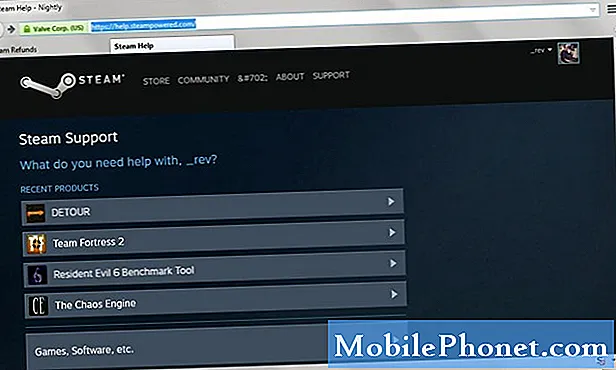Περιεχόμενο
- Πρόβλημα # 1: Το Galaxy S9 Plus παγώνει όταν τοποθετείται η κάρτα SIM
- Πρόβλημα # 2: Οι εφαρμογές Galaxy S9 δεν λαμβάνουν ειδοποιήσεις
- Πρόβλημα # 3: Τι να κάνετε αν η επιλογή ασύρματης φόρτισης Galaxy S9 Plus εξαφανιστεί
- Πρόβλημα # 4: Πώς να διορθώσετε το πρόβλημα της κάρτας SD Galaxy S9: οι φωτογραφίες καταστραφούν και εμφανίζουν γκρι γραμμή
Γεια σας θαυμαστές Android! Καλώς ορίσατε στο τελευταίο επεισόδιο αντιμετώπισης προβλημάτων για το Galaxy S9 (# GalaxyS9). Ως συνήθως, σας παρουσιάζουμε μερικά από τα κοινά ζητήματα για αυτήν τη συσκευή. Ελπίζουμε να το βρείτε χρήσιμο.
Εάν αναζητάτε λύσεις στο δικό σας πρόβλημα #Android, μπορείτε να επικοινωνήσετε μαζί μας χρησιμοποιώντας τον σύνδεσμο που παρέχεται στο κάτω μέρος αυτής της σελίδας. Όταν περιγράφετε το πρόβλημά σας, παρακαλούμε να είστε όσο το δυνατόν πιο λεπτομερείς, ώστε να μπορούμε εύκολα να εντοπίσουμε μια σχετική λύση. Εάν μπορείτε, συμπεριλάβετε τα ακριβή μηνύματα λάθους που λαμβάνετε για να μας δώσετε μια ιδέα από πού να ξεκινήσουμε. Εάν έχετε ήδη δοκιμάσει κάποια βήματα αντιμετώπισης προβλημάτων προτού μας στείλετε μήνυμα ηλεκτρονικού ταχυδρομείου, φροντίστε να τα αναφέρετε, ώστε να τα παραλείψουμε στις απαντήσεις μας.
Πρόβλημα # 1: Το Galaxy S9 Plus παγώνει όταν τοποθετείται η κάρτα SIM
Γεια. Πρόσφατα πήρε ένα ωραίο λαμπερό S9 Plus, το φόρεσε όλα τα αρχεία και τις εφαρμογές που μεταφέρθηκαν από το παλιό μου κουρασμένο S5 Duos και όλα λειτουργούν τέλεια. αλλά μετά προσθέτω την κάρτα SIM, κάνω επανεκκίνηση του τηλεφώνου και σε κάθε περίπτωση που κρέμεται από μια μαύρη οθόνη. Τίποτα δεν εμφανίζεται καθόλου, χωρίς λογότυπο ή μήνυμα. Το μόνο που βλέπω είναι η μπλε ενδεικτική λυχνία. Για να το επιλύσω πρέπει να κάνω μια μαλακή εκκίνηση, τότε όλα λειτουργούν. Οποιαδήποτε ιδέα τι συμβαίνει καθώς αυτό το τηλέφωνο δεν είναι το φθηνότερο και αισθάνεται σαν να επιστρέφω στις μέρες των Windows 95 που κρέμονται συνεχώς; Να είστε υπέροχοι εάν έχετε μια λύση, εκτός από την αφαίρεση της κάρτας SIM. Ευχαριστώ.
Λύση: Όσον αφορά την αντιμετώπιση προβλημάτων ηλεκτρονικών, δεν υπάρχει ξεκάθαρη λύση για τα πάντα. Εάν έχετε απομονώσει την αιτία του προβλήματος στην κάρτα SIM, τότε θα πρέπει να εστιάσετε τις προσπάθειές σας επιβεβαιώνοντας πρώτα. Λοιπόν, η πρώτη ερώτηση που θέλετε να κάνετε είναι: Το νέο σας Galaxy S9 Plus λειτουργεί κανονικά χωρίς κάρτα SIM; Εάν η απάντηση σε αυτό είναι ναι, τότε η κάρτα SIM πιθανώς παρεμβαίνει στο Android. Εάν το S9 Plus αποτελεί μέρος της σύμβασης της εταιρείας κινητής τηλεφωνίας σας, τότε πρέπει να τους ζητήσετε περαιτέρω βοήθεια. Μπορεί να υπάρχει ένα μοναδικό σφάλμα στο υλικολογισμικό τους που μόνο το γνωρίζουν. Εναλλακτικά, θέλετε να δείτε εάν το σφάλμα μπορεί να διορθωθεί εγκαθιστώντας την πιο πρόσφατη ενημέρωση (δηλαδή εάν μπορείτε να επανεκκινήσετε το τηλέφωνο κανονικά και να ελέγξετε για ενημερώσεις στο Ρυθμίσεις> Ενημέρωση λογισμικού.
Υποθέτουμε ότι έχετε ένα ολοκαίνουργιο S9 Plus, οπότε αν αγοράστηκε ξεχωριστά (και δεν παρέχεται από την εταιρεία κινητής τηλεφωνίας σας), μπορείτε να προσπαθήσετε να το επαναφέρετε εργοστασιακά πρώτα. Αυτό θα επιτρέψει στο σύστημα να απαλλαγεί από προσωρινά ζητήματα που ενδέχεται να έχουν αναπτυχθεί μετά τη ρύθμιση της συσκευής. Μόλις επαναφέρετε εργοστασιακά τη συσκευή, τοποθετήστε ξανά την κάρτα SIM και δείτε τι συμβαίνει. Εάν το πρόβλημα επιστρέψει μετά από αυτό, θα πρέπει να επικοινωνήσετε με τη Samsung, ώστε να μπορούν να ρίξουν μια ματιά και να σας συμβουλέψουν για το τι πρέπει να κάνετε. Μπορούν είτε να επισκευάσουν ή να αντικαταστήσουν τη μονάδα.
Για αναφορά, ακολουθούν τα βήματα σχετικά με τον τρόπο επαναφοράς εργοστασιακών ρυθμίσεων του S9 Plus:
- Απενεργοποιήστε τη συσκευή. Αυτό είναι σημαντικό. Εάν δεν μπορείτε να το απενεργοποιήσετε, δεν θα μπορείτε ποτέ να ξεκινήσετε τη λειτουργία ανάκτησης. Εάν δεν μπορείτε να απενεργοποιείτε τη συσκευή τακτικά μέσω του κουμπιού λειτουργίας, περιμένετε μέχρι να εξαντληθεί η μπαταρία του τηλεφώνου. Στη συνέχεια, φορτίστε το τηλέφωνο για 30 λεπτά πριν ξεκινήσετε τη λειτουργία ανάκτησης.
- Πατήστε και κρατήστε πατημένο το πλήκτρο αύξησης έντασης και το πλήκτρο Bixby και, στη συνέχεια, πατήστε παρατεταμένα το πλήκτρο λειτουργίας.
- Όταν εμφανιστεί το πράσινο λογότυπο Android, απελευθερώστε όλα τα πλήκτρα ("Εγκατάσταση ενημέρωσης συστήματος" θα εμφανιστεί για περίπου 30 - 60 δευτερόλεπτα πριν εμφανιστούν οι επιλογές μενού ανάκτησης συστήματος Android).
- Πατήστε το πλήκτρο μείωσης έντασης αρκετές φορές για να επισημάνετε την ένδειξη «διαγραφή δεδομένων / επαναφορά εργοστασιακών ρυθμίσεων»
- Πατήστε το κουμπί λειτουργίας για να επιλέξετε.
- Πατήστε το πλήκτρο μείωσης έντασης έως ότου επισημανθεί το «Ναι - διαγραφή όλων των δεδομένων χρήστη».
- Πατήστε το κουμπί λειτουργίας για να επιλέξετε και να ξεκινήσετε την κύρια επαναφορά.
- Όταν ολοκληρωθεί η κύρια επαναφορά, επισημαίνεται το "Επανεκκίνηση συστήματος τώρα".
- Πατήστε το πλήκτρο λειτουργίας για επανεκκίνηση της συσκευής.
Πρόβλημα # 2: Οι εφαρμογές Galaxy S9 δεν λαμβάνουν ειδοποιήσεις
Γεια. λαμβάνω την ειδοποίηση για ενημέρωση του λογισμικού του τηλεφώνου μου εδώ και αρκετό καιρό, αλλά συνέχισα να καθυστερώ. Χθες ξαφνικά οι ειδοποιήσεις μου στο Twitter και στο τηλεγράφημα δεν λειτουργούν, γι 'αυτό αποφάσισα να εγκαταστήσω το λογισμικό πιστεύοντας ότι μπορεί να βοηθήσει. Ωστόσο, μετά την εγκατάσταση, ακόμη και το instagram μου δεν λαμβάνει ειδοποίηση. Προσπάθησα να κάνω επανεκκίνηση, ενεργοποίηση και απενεργοποίηση, έλεγξα όλες τις ρυθμίσεις ειδοποιήσεων τόσο στην ίδια την εφαρμογή όσο και στη γενική ρύθμιση ειδοποιήσεων. δεν λειτουργεί για μερικούς αλλά για άλλους. Διάβασα στο Διαδίκτυο για να απεγκαταστήσω το Security Master App / σάρωση, αλλά δεν βρίσκω καμία εφαρμογή με αυτό το όνομα στο τηλέφωνό μου ούτε στις ρυθμίσεις. παρακαλώ ενημερώστε με εάν έχετε λύση στο πρόβλημά μου. ευχαριστώ! Τις καλύτερες ευχές.
Λύση: Εάν είστε βέβαιοι ότι οι ρυθμίσεις ειδοποίησης για τις εν λόγω εφαρμογές έχουν ήδη οριστεί σωστά, τότε ένα από τα παρακάτω βήματα αντιμετώπισης προβλημάτων θα σας βοηθήσει να επιλύσετε το πρόβλημα.
Επαναφορά προτιμήσεων εφαρμογών
Οι εφαρμογές χρειάζονται άλλες προεπιλεγμένες και τρίτες εφαρμογές ή υπηρεσίες για να λειτουργήσουν. Μερικές φορές, μια προεπιλεγμένη εφαρμογή μπορεί να απενεργοποιηθεί κατά λάθος ή ακόμη και από άλλες εφαρμογές. Για να βεβαιωθείτε ότι οι προεπιλεγμένες εφαρμογές του συστήματος λειτουργούν όπως προορίζεται, ακολουθήστε τα παρακάτω βήματα:
- Ανοίξτε την εφαρμογή Ρυθμίσεις.
- Πατήστε Εφαρμογές.
- Πατήστε το εικονίδιο Περισσότερες ρυθμίσεις (τρεις κουκκίδες) επάνω δεξιά.
- Πατήστε Επαναφορά προτιμήσεων εφαρμογών.
Διαγραφή δεδομένων εφαρμογής BadgeProvider
Ένας άλλος τρόπος για την επίλυση προβλημάτων ειδοποίησης στο Android είναι να διασφαλιστεί ότι μια συγκεκριμένη εφαρμογή που ονομάζεται BadgeProvider λειτουργεί κανονικά. Το BadgeProvider διαχειρίζεται τις ειδοποιήσεις στο Android και συνήθως είναι ο ένοχος για πολλά σφάλματα ειδοποίησης που αποστέλλονται με τον τρόπο μας. Επειδή δεν υπάρχει τρόπος να γνωρίζετε εάν η εφαρμογή BadgeProvider του τηλεφώνου σας λειτουργεί ή όχι, είναι καλύτερο αν απλώς το επαναφέρετε στην προεπιλεγμένη του κατάσταση. Δείτε πώς γίνεται:
- Ανοίξτε την εφαρμογή Ρυθμίσεις.
- Πατήστε Εφαρμογές.
- Πατήστε Περισσότερες ρυθμίσεις πάνω δεξιά (εικονίδιο με τρεις κουκκίδες).
- Επιλέξτε Εμφάνιση εφαρμογών συστήματος.
- Βρείτε και πατήστε την εφαρμογή σας.
- Πατήστε Αποθήκευση.
- Πατήστε το κουμπί Εκκαθάριση δεδομένων.
- Επανεκκινήστε το S9 και ελέγξτε για το πρόβλημα.
Επαναφορά όλων των ρυθμίσεων
Αυτή η διαδικασία είναι ξεχωριστή από την προηγούμενη καθώς καλύπτει όλες τις ρυθμίσεις της συσκευής σας Android και όχι μόνο τις εφαρμογές. Για να το κάνετε αυτό, ακολουθήστε τα παρακάτω βήματα:
- Από την Αρχική οθόνη, σύρετε προς τα πάνω σε ένα κενό σημείο για να ανοίξετε το δίσκο εφαρμογών.
- Πατήστε Γενική διαχείριση> Επαναφορά ρυθμίσεων.
- Πατήστε Επαναφορά ρυθμίσεων.
- Εάν έχετε ρυθμίσει έναν κωδικό PIN, εισαγάγετέ τον.
- Πατήστε Επαναφορά ρυθμίσεων. Μόλις ολοκληρωθεί, θα εμφανιστεί ένα παράθυρο επιβεβαίωσης.
Εργοστασιακή επανεκκίνηση
Θα πρέπει να εξετάσετε το ενδεχόμενο να κάνετε επαναφορά εργοστασιακών ρυθμίσεων εάν δεν θα λειτουργήσει μια από τις παραπάνω προτάσεις. Ανατρέξτε στα παραπάνω βήματα σχετικά με τον τρόπο εκτέλεσης. Μην ξεχάσετε να δημιουργήσετε ένα αντίγραφο των προσωπικών σας δεδομένων πριν από το χέρι.
Πρόβλημα # 3: Τι να κάνετε αν η επιλογή ασύρματης φόρτισης Galaxy S9 Plus εξαφανιστεί
Αυτό το περασμένο Σαββατοκύριακο, αγοράσαμε ένα S9 Plus. Αυτή τη στιγμή έχω ένα S9 που πήρα τον Μάιο. Έχουμε επίσης ένα S7 & S8 στο σπίτι. Αγόρασα έναν ασύρματο φορτιστή Qi από την Costco, ο οποίος λειτουργεί σε όλες τις συσκευές μας. Εκτός από το ότι δεν μπορούμε να χρεώσουμε το νέο S9 Plus. Ούτε μπορούμε να ενεργοποιήσουμε την ασύρματη φόρτιση, καθώς αυτή η δυνατότητα έχει εξαφανιστεί από το μενού. Κυριολεκτικά. Οποιαδήποτε ιδέα για το πώς να πάρει το καταραμένο πράγμα να φορτιστεί ασύρματα;
Λύση: Τόσο το Galaxy S9 όσο και το S9 Plus είναι συσκευές με δυνατότητα ασύρματης φόρτισης, οπότε δεν έχει νόημα γιατί δεν υπάρχει τέτοια επιλογή στις Ρυθμίσεις. Εάν αυτό συνέβαινε πάντα μετά την πρώτη αποσυμπίεση του συγκεκριμένου S9 Plus, θα πρέπει να το αντικαταστήσετε.
Εάν είχατε τη δυνατότητα να το φορτίσετε ασύρματα στο παρελθόν, αλλά τότε η δυνατότητα αυτή εξαφανίστηκε μετά από λίγο καιρό, προσπαθήστε να την επανεκκινήσετε σε ασφαλή λειτουργία. Αυτό θα σας επιτρέψει να δείτε εάν μια εφαρμογή τρίτου μέρους βρίσκεται πίσω από αυτό το ζήτημα. Ακολουθούν τα βήματα για να το κάνετε αυτό:
- Απενεργοποιήστε τη συσκευή.
- Πατήστε και κρατήστε πατημένο το πλήκτρο λειτουργίας πέρα από την οθόνη ονόματος μοντέλου.
- Όταν εμφανιστεί το "SAMSUNG" στην οθόνη, αφήστε το πλήκτρο λειτουργίας.
- Αμέσως μετά την απελευθέρωση του πλήκτρου λειτουργίας, πατήστε και κρατήστε πατημένο το πλήκτρο μείωσης έντασης.
- Συνεχίστε να κρατάτε πατημένο το πλήκτρο μείωσης έντασης έως ότου ολοκληρωθεί η επανεκκίνηση της συσκευής.
- Η ασφαλής λειτουργία θα εμφανιστεί στην κάτω αριστερή γωνία της οθόνης.
- Αφήστε το πλήκτρο μείωσης έντασης όταν βλέπετε την ασφαλή λειτουργία.
- Ελέγξτε για την επιλογή ασύρματης φόρτισης στην ενότητα Ρυθμίσεις> Συντήρηση συσκευής> Μπαταρία.
Εάν η ασύρματη φόρτιση επιστρέφει στις Ρυθμίσεις όταν το S9 Plus είναι σε ασφαλή λειτουργία, μπορείτε να στοιχηματίσετε ότι εμπλέκεται μία από τις εφαρμογές. Για να προσδιορίσετε ποιες από τις εφαρμογές σας προκαλούν το πρόβλημα, πρέπει να εκκινήσετε το τηλέφωνο πίσω σε ασφαλή λειτουργία και να ακολουθήσετε αυτά τα βήματα:
- Εκκίνηση σε ασφαλή λειτουργία.
- Ελέγξτε για το πρόβλημα.
- Μόλις επιβεβαιώσετε ότι φταίει μια εφαρμογή τρίτου μέρους, μπορείτε να ξεκινήσετε την απεγκατάσταση εφαρμογών μεμονωμένα. Σας προτείνουμε να ξεκινήσετε με τα πιο πρόσφατα που προσθέσατε.
- Αφού απεγκαταστήσετε μια εφαρμογή, επανεκκινήστε το τηλέφωνο σε κανονική λειτουργία και ελέγξτε για το πρόβλημα.
- Εάν το S9 σας εξακολουθεί να είναι προβληματικό, επαναλάβετε τα βήματα 1-4.
Θυμηθείτε, η ασύρματη φόρτιση αποτελεί αναπόσπαστο μέρος του σχεδιασμού Galaxy S9 Plus. Απλώς δεν θα φύγει από μόνη της. Δεδομένου ότι δεν υπάρχει επίσημη δήλωση από τη Samsung σχετικά με την κατάργηση αυτής της λειτουργίας από οποιοδήποτε S9 Plus σε όλο τον κόσμο, το πρόβλημά σας πρέπει να είναι μοναδικό για τη συσκευή σας. Για να επιστρέψετε τις προεπιλεγμένες ρυθμίσεις της συσκευής σας, πρέπει να κάνετε ένα εργοστασιακή επανεκκίνηση εάν τίποτα δεν λειτουργεί ή αν δεν αλλάξει τίποτα όταν το τηλέφωνό σας βρίσκεται σε ασφαλή λειτουργία.
Πρόβλημα # 4: Πώς να διορθώσετε το πρόβλημα της κάρτας SD Galaxy S9: οι φωτογραφίες καταστραφούν και εμφανίζουν γκρι γραμμή
Γεια. Έχω έναν γαλαξία S9. είχα αγοράσει μια κάρτα micro sd για να αποθηκεύσω φωτογραφίες και βίντεο επειδή δεν έχω αρκετό χώρο αποθήκευσης στο τηλέφωνο. Δεν είχα πρόβλημα να μεταφέρω τις φωτογραφίες μου. Στη συνέχεια, έβαλα το τηλέφωνό μου έτσι ώστε όλες οι φωτογραφίες και τα βίντεο που τραβήχτηκαν να αποθηκευτούν αυτόματα στην κάρτα micro sd αντί για εσωτερική αποθήκευση. Μετά από λίγο παρατήρησα ότι οι φωτογραφίες μου άρχισαν να καταστρέφονται. Όταν θα άνοιγα μια εικόνα θα υπήρχε μια μεγάλη γκρίζα γραμμή που θα περνούσε από αυτήν. Αλλά όταν κοίταξα τη μικρογραφία της ίδιας φωτογραφίας, ήταν μια χαρά. Τελικά χειροτέρεψε και ακόμη και οι μικρογραφίες θα είχαν την γκρίζα γραμμή πάνω του. Γι 'αυτό μετέφερα τις φωτογραφίες μου πίσω στον εσωτερικό χώρο αποθήκευσης. Διαμόρφωσα την κάρτα micro sd και δοκίμασα ξανά. Έβαλα μερικές «δοκιμαστικές» εικόνες σε αυτό και περίμενα μερικούς μήνες, ελέγχοντάς τις περιοδικά. Όλα ήταν καλά, έτσι μεταφέραμε περισσότερες φωτογραφίες για να το δοκιμάσω και μέσα σε μερικές εβδομάδες παρατήρησα ότι μια εικόνα έχει καταστραφεί. Αρα τι πρέπει να κάνω? Λήψη άλλης κάρτας micro sd; Μορφοποίηση στο τηλέφωνό μου; Είναι το τηλέφωνό μου και όχι η κάρτα; Παρακαλώ βοηθήστε.
Λύση: Δεν πιστεύουμε ότι πρόκειται για πρόβλημα με την κάρτα SD, διότι αν είναι, είτε οι φωτογραφίες σας καταστραφούν αμέσως είτε καθόλου. Εάν οι φωτογραφίες που μεταφέρονται στην κάρτα SD λειτουργούν αρχικά καλά, η αιτία του προβλήματος πρέπει να προέρχεται από το τηλέφωνο. Σας προτείνουμε να επαναφέρετε εργοστασιακά το τηλέφωνό σας για να αφαιρέσετε οποιοδήποτε πιθανό σφάλμα που προκαλεί αυτό το πρόβλημα.
Είναι επίσης πιθανό μια από τις εφαρμογές σας να βρίσκεται πίσω από αυτό το ζήτημα. Εάν το πρόβλημα προέκυψε μετά την εγκατάσταση μιας συγκεκριμένης εφαρμογής ή μετά το σκούπισμα του τηλεφώνου μέσω της επαναφοράς των εργοστασιακών ρυθμίσεων, θα πρέπει να εστιάσετε την αντιμετώπιση προβλημάτων στην εύρεση ποιας από τις εφαρμογές σας είναι η βασική αιτία. Ξεκινήστε απεγκαθιστώντας οποιαδήποτε εφαρμογή που μπορεί να τροποποιήσει τις συμπεριφορές της κάμερας ή να αποκτήσει πρόσβαση και να επεξεργαστεί φωτογραφίες. Επειδή μόνο εσείς γνωρίζετε τις εφαρμογές σας, η επίλυση αυτού του ζητήματος είναι αποκλειστικά εσάς.
Δεν θα βλάψει αν μπορείτε να αντικαταστήσετε και την κάρτα SIM. Θυμηθείτε, μπορούμε να κάνουμε εικασίες μόνο για αυτό το θέμα. Δεν έχουμε αντιμετωπίσει αυτό το πρόβλημα οπουδήποτε στο παρελθόν, επομένως μπορεί να υπάρχει ένα μοναδικό σφάλμα στο σύστημά σας που το προκαλεί.